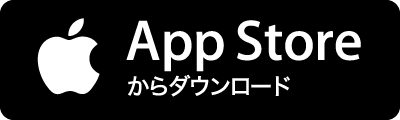MacBookの2本指スクロールや3本指ジェスチャーに一度慣れてしまった後に、Windowsのノートパソコンのトラックパッドを使ってみると、「あれ?あれ?ん、壊れた?」と思ってしまうほど、不便に感じてしまうものです。これらのフィンガージェスチャーを小さなアプリを使って Windowsのノートパソコンでも使用可能にする方法を今回はご紹介しちゃいます。 まず最初に言っておきますが、全てのジェスチャーに対応出来るわけではありません。ピンチズーム機能や回転ジェスチャーなどは出来ませんが、その他のジェスチャーはほぼ使用可能。今回はThinkPad T61pで、テストを行っています。また使用するSynapticsタッチパッドのドライバの一部などは、アンオフィシャルなものとなっています。 Synapticsタッチパッドは、Mac以外のノートパソコンのほとんどに搭載されているものです。また、それ以外のノー